แล้วเขียนความคิดเห็นของคุณ
4uKey - ตัวปลดล็อค iPhone/iPad ง่าย ๆ ในคลิกเดียว
ปลดล็อครหัสหน้าจอ/Apple ID/MDM/รหัสเวลาหน้าจอได้ทันที
ตัวปลดล็อค iPhone/iPad ง่าย ๆ
ปลดล็อครหัส iPhone ได้ทันที
คุณเคยเจอสถานการณ์ที่ต้องการลบ Apple ID ที่มีอยู่จาก iPhone แต่คุณลืมรหัสผ่าน Apple IDหรือไม่? เรื่องนี้จะสร้างความไม่สะดวกและจำกัดการใช้งาน iPhone ของคุณ
เพื่อแก้ปัญหานี้ เราได้รวบรวม 4 วิธีเกี่ยวกับวิธีลบ Apple ID ออกจาก iPhone/iPad ถ้าลืมรหัสไว้ที่นี่
ดาวน์โหลด 4uKey ฟรี และลบหรือออกจากระบบ Apple ID/บัญชี iCloud ถ้าลืมรหัสด้วยการคลิกง่าย ๆ รองรับ iPhone และ iPad ทุกรุ่น และไม่มีการสูญเสียข้อมูล!
บางครั้งคุณไม่สามารถออกจากระบบ Apple ID ได้ เนื่องจากลืมรหัสผ่านหรือปัญหาเกี่ยวกับ Apple ID ในกรณีนี้ Tenorshare 4uKey เป็นหนึ่งในเครื่องมือที่สะดวกสบายที่ช่วยให้คุณลบ Apple ID ได้ถ้าลืมรหัสในไม่กี่ขั้นตอน สามารถลบ Apple ID ออกจากทั้ง iPhone และ iPad ไม่ว่าจะเปิดหรือปิด Find My และรองรับ iOS/iPadOS 17
4uKey ยังช่วยคุณปลดล็อก iPhone ถ้าลืมรหัส, ลบรหัสผ่าน Screen Time และข้าม MDM จาก iPhone และ iPadได้อีกด้วย
ตอนนี้มาดูวิธีลบ Apple ID จาก iPhone/iPad ถ้าลืมรหัส เริ่มต้นด้วยวิดีโอสอน และตามด้วยขั้นตอนอย่างละเอียดด้านล่าง
ดาวน์โหลด 4uKey ฟรี บน PC หรือ Mac ของคุณ จากนั้นเปิดโปรแกรม คุณจะเห็นหน้าต่างดังนี้ ให้เลือก "Remove Apple ID".

เชื่อมต่อ iPhone ของคุณกับคอมพิวเตอร์โดยใช้สาย USB และปลดล็อก iPhone ของคุณ จากนั้นคลิก "Trust" ในหน้าต่างป๊อปอัปบน iPhone ของคุณ

คลิกปุ่ม "Start Remove" เพื่อเริ่มลบ Apple ID ของคุณ

มี 3 สถานการณ์ที่คุณอาจเจอ
เมื่อ iPhone ของคุณถูกตรวจพบ 4uKey จะลบ Apple ID ของคุณ โดยไม่สูญเสียข้อมูล ทันที

ไปที่ การตั้งค่า > ทั่วไป > รีเซ็ตการตั้งค่าทั้งหมด บน iPhone ของคุณเพื่อรีเซ็ตอุปกรณ์ จากนั้น 4uKey จะเริ่มลบ Apple ID หรือบัญชี iCloud ของคุณ
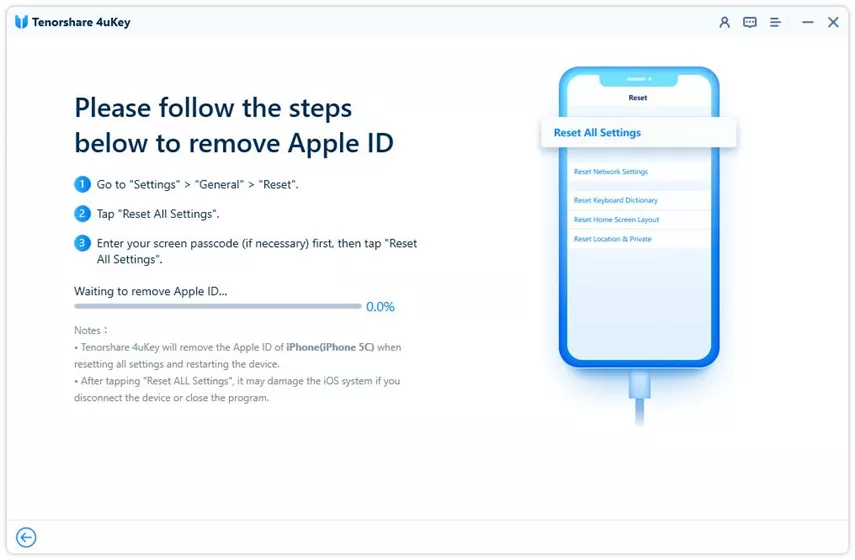
กระบวนการทั้งหมดจะเสร็จสิ้นภายในไม่กี่นาที จากนั้นคุณสามารถเข้าสู่ระบบ Apple ID ใหม่หรือสร้างบัญชีใหม่ได้
ในกรณีนี้ ตรวจสอบให้แน่ใจว่าคุณได้ตั้งค่ารหัสล็อกหน้าจอบนอุปกรณ์ iOS ของคุณแล้ว และได้เปิดใช้งานการยืนยันสองขั้นตอนไว้ก่อนหน้านี้
ก่อนเริ่มกระบวนการลบ Apple ID คุณจะต้องดาวน์โหลดแพ็คเกจเฟิร์มแวร์ำหรับอุปกรณ์ของคุณโดยคลิกที่ตัวเลือก "ดาวน์โหลด"

เมื่อดาวน์โหลดแพ็คเกจเฟิร์มแวร์เสร็จแล้ว ให้คลิกปุ่ม "Start Remove" บนหน้าจอจะปรากฏแถบความคืบหน้า

หลังจากกระบวนการลบเสร็จสิ้น อุปกรณ์ของคุณจะรีสตาร์ท เพียงทำตามคำแนะนำบนหน้าจอเพื่อเปิดใช้งาน iPhone ของคุณ

นี่คือทั้งหมดเกี่ยวกับวิธีลบ Apple ID จาก iPhone/iPad โดยไม่ใช้รหัสผ่านด้วย Tenorshare 4uKey
คุณสามารถลบ Apple ID จาก iPhone/iPad โดยไม่ใช้รหัสผ่านด้วย iTunes ได้เช่นกัน iTunes สามารถ คืนค่า iPhone เป็นการตั้งค่าจากโรงงาน และลบ Apple ID ออกได้
แต่คุณต้องปิด Find My iPhone ก่อน และกระบวนการนี้อาจใช้เวลานานขึ้นหากต้องนำ iPhone เข้าสู่ โหมดการกู้คืน
หลังจากที่ iTunes ตรวจพบอุปกรณ์ของคุณ ให้คลิกที่ Restore iPhone หากคุณได้ลงชื่อเข้าใช้ Find My แล้ว คุณต้องปิด Find My ก่อนจึงจะสามารถคลิก Restore iPhone ได้

หากไม่สามารถปิด Find My ได้ ให้ทำการนำ iPhone เข้าสู่โหมดการกู้คืน จากนั้นกู้คืน iPhone ด้วย iTunes

![]() คำเตือน:
คำเตือน:
iTunes จะรีเซ็ต iPhone/iPad ของคุณกลับสู่การตั้งค่าจากโรงงานและข้อมูลทั้งหมดจะถูกลบ ไม่แนะนำให้ใช้วิธีนี้เพื่อลบ Apple ID
โดยปกติ เมื่อเรายกเลิก Apple ID หรือ เปลี่ยนรหัสผ่าน Apple ID เราจะต้องใช้รหัสผ่านเดิม หากคุณลืมรหัสผ่าน คุณมีโอกาสเปลี่ยนด้วยรหัสผ่านหน้าจอของ iPhone จากนั้นคุณสามารถใช้รหัสผ่านใหม่ในการ ลบ Apple ID จาก iPhone/iPad
มาดูกันว่าขั้นตอนนี้ใช้งานได้หรือไม่ กระบวนการมีดังนี้
รอสักครู่ คุณจะเห็นหน้าจอที่อนุญาตให้ ป้อนรหัสผ่าน iPhone เพื่อรีเซตรหัสผ่าน Apple ID

หรือแตะที่ รหัสผ่าน & ความปลอดภัย > เปลี่ยนรหัสผ่าน จากนั้นป้อนรหัสผ่าน iPhone และตั้งค่ารหัสผ่าน Apple ID ใหม่

อ่านที่เกี่ยวข้อง: หากคุณลืมรหัสผ่าน iPhone [2024 วิธีแก้]
หากคุณมีรหัสผ่านที่ถูกต้อง คุณไม่สามารถเข้าสู่หรือออกจากบัญชี Apple ID ได้ หากคุณลืมรหัสผ่าน Apple ID คุณสามารถกู้คืนได้ก่อนที่จะลบรหัสผ่าน Apple ID จาก iPhone ของคุณผ่านคำแนะนำต่อไปนี้:
ขั้นแรกไปที่ เว็บไซต์ iforgot ป้อนชื่อ Apple ID และคลิกที่ Continue

อ่านเพิ่มเติม: วิธีค้นหารหัสผ่าน Apple ID โดยไม่ต้องรีเซ็ต 2024
ด้วยวิธีการ 4 ข้างต้น เราสามารถเข้าใจได้อย่างชัดเจนว่าการลบ Apple ID จาก iPhone โดยไม่ใช้รหัสผ่านเป็นอย่างไร และตามการเปรียบเทียบของเรา Tenorshare 4uKey เป็นตัวเลือกที่ดีและเป็นวิธีที่สะดวกที่สุดสำหรับคุณในการลบ Apple ID จาก iPhone หรือ iPad
เพิ่มเพื่อน LINE กับ Tenorshare
รับข่าวสาร อัปเดตโปรโมชั่น และสิทธิพิเศษก่อนใคร!

แล้วเขียนความคิดเห็นของคุณ
Leave a Comment
Create your review for Tenorshare articles
โดย Suthida Chayaporn
2026-01-05 / Apple ID
ให้คะแนนเลย!